Solutions pour les petites icônes d’application sur iPhone – Étapes pour résoudre le problème
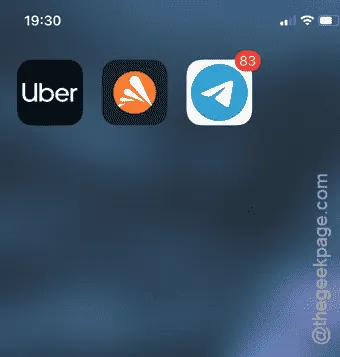
Les icônes d’applications de votre iPhone sont-elles plus petites que vous ne le souhaiteriez ? Cela peut parfois se produire pour diverses raisons. Si tel est le cas, notre guide vous présentera quelques solutions. Le paramètre de zoom de votre iPhone peut affecter la taille des icônes d’applications, tout comme certaines options de personnalisation. Nous avons exploré toutes les causes potentielles et identifié deux méthodes efficaces pour résoudre ce problème.
Qu’est-ce qui fait que les icônes d’application sont petites sur mon iPhone ?
Des icônes d’application plus petites vous permettent d’afficher simultanément plus d’icônes sur votre écran. Cette organisation signifie moins de balayages de page lors du lancement des applications, car un plus grand nombre d’entre elles sont visibles simultanément.
Cependant, les icônes plus petites peuvent s’avérer difficiles à utiliser pour les utilisateurs plus âgés ou les personnes malvoyantes. À mesure que les icônes rétrécissent, il peut devenir de plus en plus difficile de sélectionner avec précision celle qui convient. Pour atténuer ce problème, il est important de trouver un niveau de zoom idéal pour les icônes d’application.
Solution 1 – Ajuster le niveau de zoom
Votre iPhone dispose d’un paramètre de zoom universel qui affecte l’ensemble de l’interface iOS. Le réglage de ce paramètre devrait vous aider à améliorer la taille des icônes de vos applications.
Étape 1 – Commencez par ouvrir l’application Paramètres sur votre appareil.
Étape 2 – Ensuite, accédez à la section « Affichage et luminosité ».
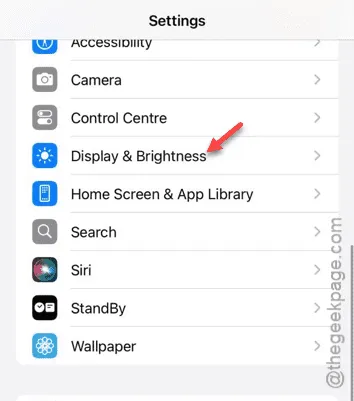
Étape 3 – Faites défiler vers le bas pour localiser l’option « Affichage », puis accédez aux paramètres « Zoom d’affichage ».
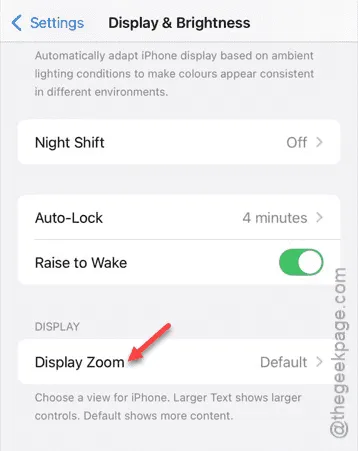
Étape 4 – Passez à l’option « Texte plus grand ».
Étape 5 – Confirmez les modifications en appuyant sur le bouton « Terminé ».
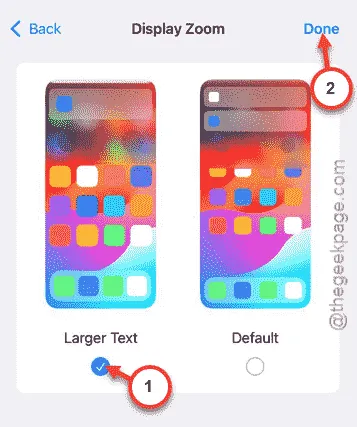
Étape 6 – Vous verrez une invite sur votre écran semblable à la suivante :
Changing Display Zoom will restart iPhone.
Étape 7 – Sélectionnez « Utiliser Zoom » pour terminer le processus.
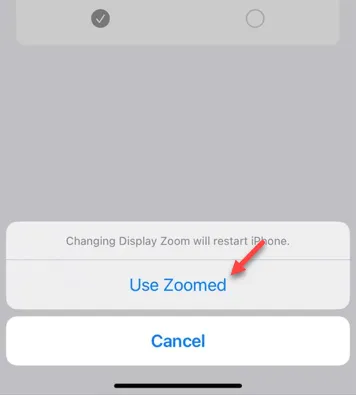
Vous devriez maintenant remarquer un changement avec des menus, du texte et des icônes d’applications agrandis. Revenez à votre écran d’accueil pour vérifier le réglage.
Solution 2 – Redimensionner les icônes d’application
Avec iOS 18, il est possible d’augmenter la taille des icônes de vos applications directement depuis l’écran d’accueil. Ce réglage permet d’afficher les icônes plus grandes tout en supprimant leurs libellés.
Étape 1 – Déverrouillez votre iPhone et appuyez longuement n’importe où sur l’écran d’accueil pendant quelques secondes.
Étape 2 – Cette action révélera les options d’édition sur votre appareil.
Étape 3 – Cliquez sur le bouton « Modifier », puis sélectionnez « Personnaliser ».
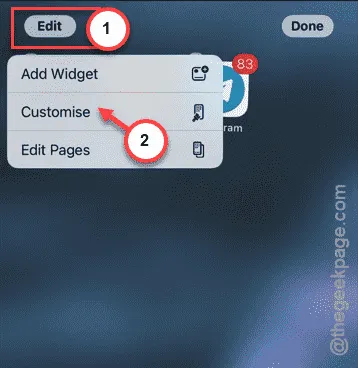
Étape 4 – Choisissez l’option « Grand » dans le menu de personnalisation du bas.
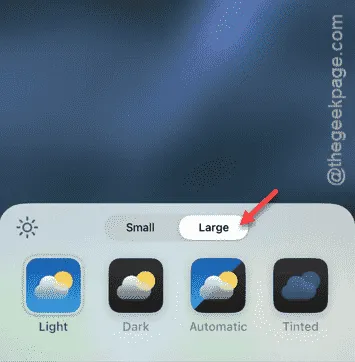
Désormais, les icônes de vos applications s’afficheront sans leurs noms, en plus grandes qu’auparavant. Cela devrait résoudre efficacement le problème des petites icônes d’application.



Laisser un commentaire